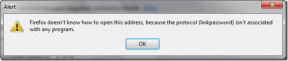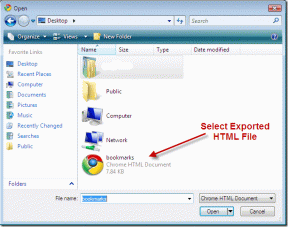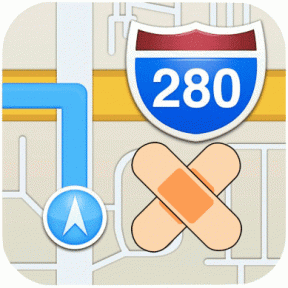OBS로 Discord 오디오를 녹음하는 방법 – TechCult
잡집 / / May 16, 2023
OBS로 Discord에서 오디오를 녹음하는 것은 쉽고 효율적입니다. 몇 단계만 거치면 Discord의 대화에서 고품질 오디오를 캡처할 수 있습니다. 이 가이드는 콘텐츠를 만들거나 중요한 대화를 쉽게 저장할 수 있도록 프로세스를 안내합니다.
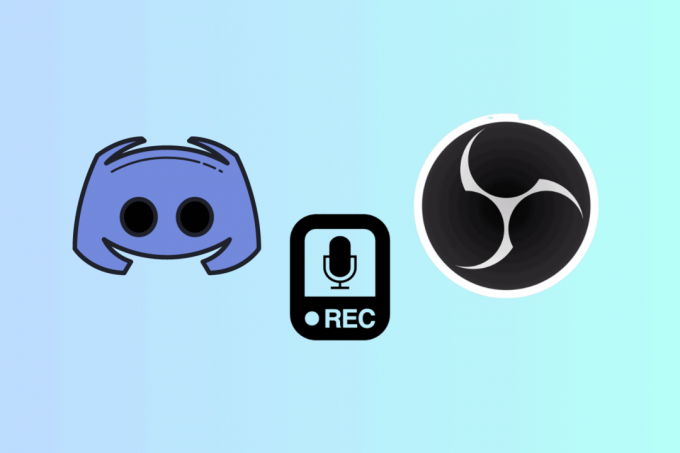
목차
OBS로 Discord 오디오를 녹음하는 방법
녹음을 해야 하는 이유는 여러 가지가 있습니다 불화 오디오 OBS. 팟캐스트 생성, 스트리밍 또는 중요한 대화 보관에 유용할 수 있습니다. OBS는 녹음의 오디오 품질을 향상시키는 고급 도구와 옵션을 제공합니다.
Windows에서 OBS로 Discord 오디오를 녹음하는 방법
아래 언급된 단계에 따라 OBS를 사용하여 Windows에서 수정처럼 맑은 Discord 오디오를 캡처하세요.
1. PC에 OBS를 설치하고 더하기 아이콘 에서 출처 화면 하단의 섹션.
2. 목록에서 선택 오디오 출력 캡처.
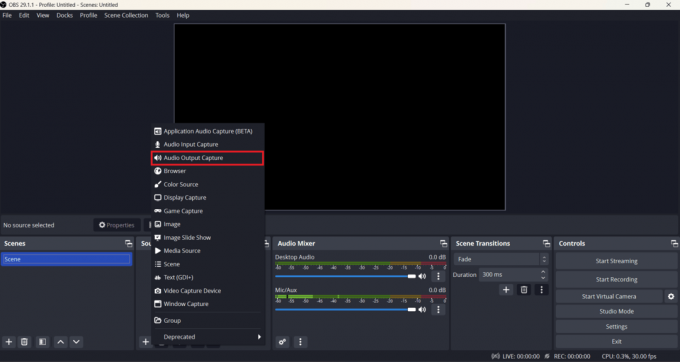
3. 이름을 지어주세요 오디오 소스에 연결하고 클릭 좋아요. 다음을 확인하십시오. 소스 표시 확인란이 선택되었습니다.
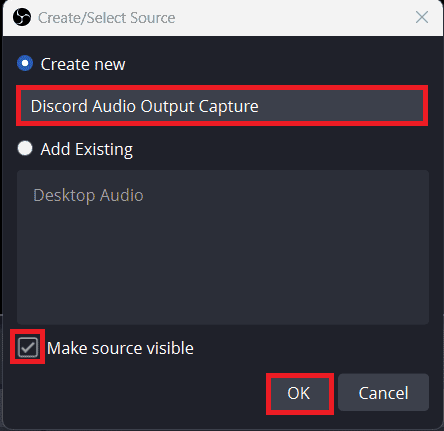
4. 선택 오디오 출력 장치 드롭다운 목록에서 다음을 클릭합니다. 좋아요.
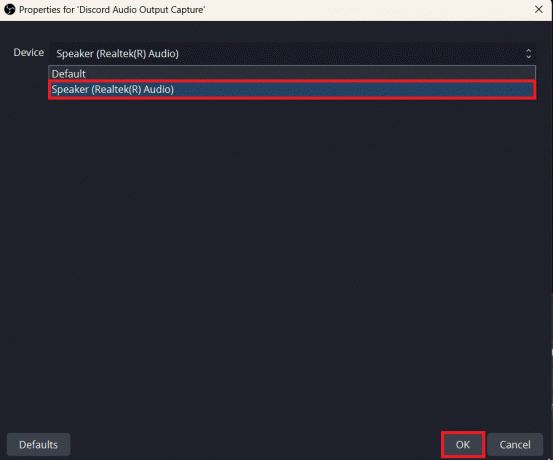
5. 로부터 통제 수단 화면 오른쪽 하단에 있는 섹션에서 녹음 시작 옵션.
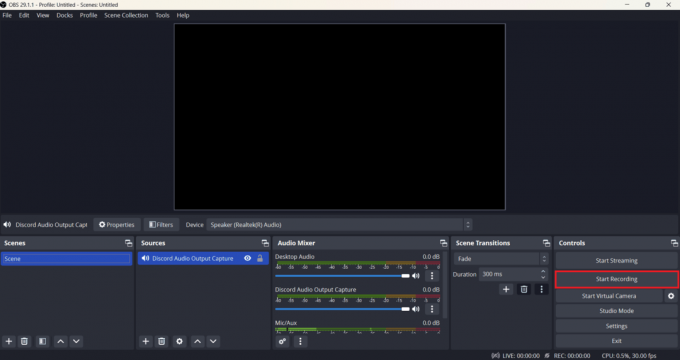
6. 를 클릭하십시오 파일 탐색 패널의 옵션과 드롭다운 목록에서 선택 녹음 표시 녹음을 찾으려면.
또한 읽기:Windows 10에서 OBS 설치 오류 수정
Streamlabs OBS에서 Discord 오디오를 캡처하는 방법
Streamlabs OBS에서 Discord 오디오를 캡처하고 라이브 스트리밍 게임의 레벨을 높이는 방법을 알아보세요. 따라야 할 단계는 다음과 같습니다.
1. PC에서 Discord를 실행하고 다음으로 이동합니다. 설정 화면 왼쪽 하단에 있는 음성 및 비디오.
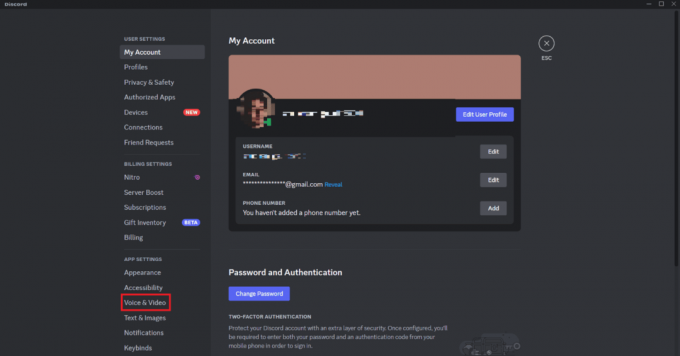
2. 이제 원하는 옵션을 선택하십시오. 출력 장치 부분.
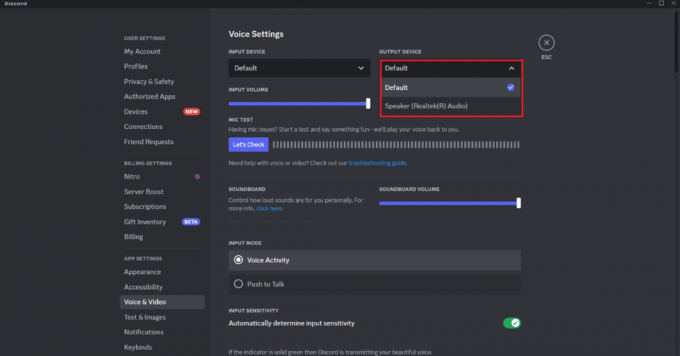
3. PC에서 Streamlabs를 열고 다음으로 이동합니다. 설정.
4. 왼쪽 패널에서 선택 오디오 다음을 클릭하십시오. 데스크탑 오디오 장치 1. 여기에서 같은 것을 선택하십시오. 출력 장치 당신은 Discord를 선택했습니다.
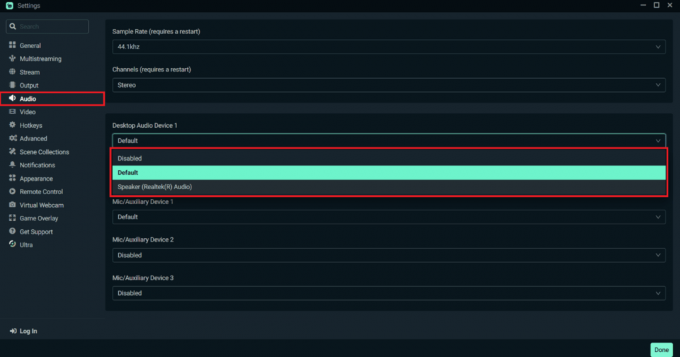
이제 Discord 오디오가 Streamlabs OBS로 캡처됩니다.
또한 읽기: 게임 오디오를 캡처하지 않는 OBS를 수정하는 방법
Android에서 OBS로 Discord 오디오를 녹음하는 방법
OBS는 Android 휴대폰에서 작동하지 않으므로 Discord 오디오를 녹음하려면 음성 녹음 앱을 사용해야 합니다. Android용 단일 크기 앱은 없으며 지침은 다양합니다. 도구가 이미 있거나 Google Play 스토어에서 다운로드해야 할 수 있습니다.
그게 다야! OBS로 Discord 오디오를 녹음하는 것은 설정을 약간 조정해야 하는 간단한 프로세스입니다. Discord 대화에서 고품질 오디오를 캡처하고 나중에 사용할 수 있도록 저장할 수 있습니다. 따라서 다음 단계를 시도하고 콘텐츠 제작 게임을 향상시키십시오. 아래의 설명 섹션을 사용하여 쿼리를 삭제할 수 있습니다.

알렉스 크레이그
Alex는 기술 및 게임 콘텐츠에 대한 열정으로 움직입니다. 최신 비디오 게임을 하거나, 최신 기술 뉴스를 접하거나, 참여를 통해 같은 생각을 가진 다른 사람들과 온라인에서 기술과 게임에 대한 Alex의 사랑은 그가 한 모든 것에서 분명합니다. 하다.
Alex는 기술 및 게임 콘텐츠에 대한 열정으로 움직입니다. 최신 비디오 게임을 하거나, 최신 기술 뉴스를 접하거나, 참여를 통해 같은 생각을 가진 다른 사람들과 온라인에서 기술과 게임에 대한 Alex의 사랑은 그가 한 모든 것에서 분명합니다. 하다.